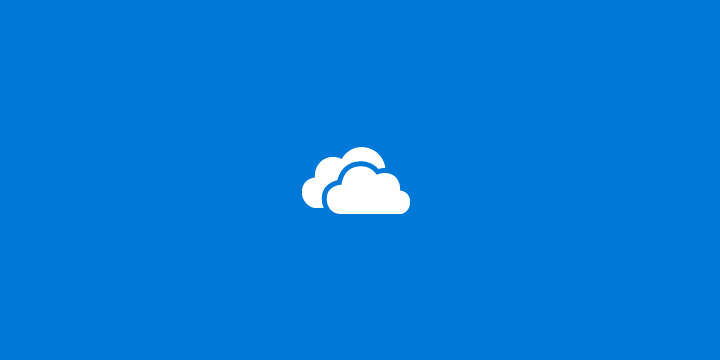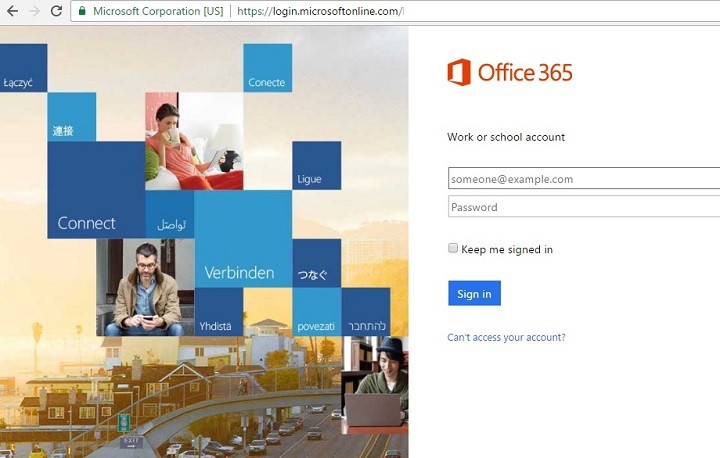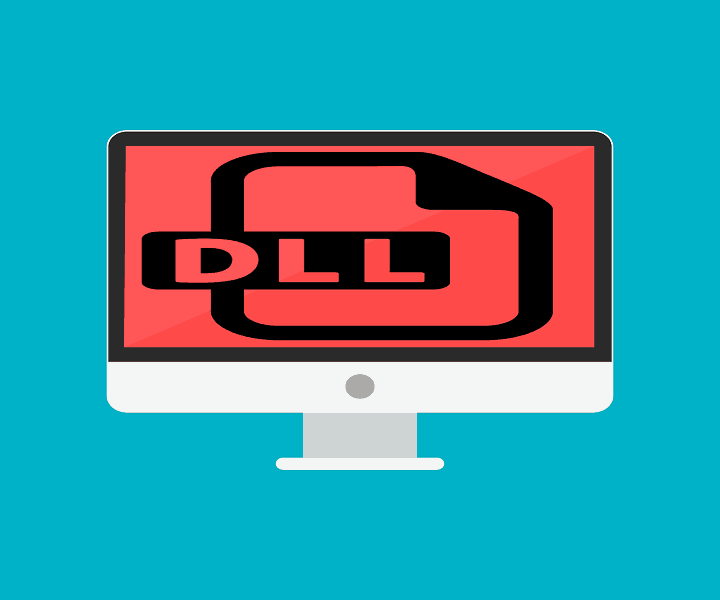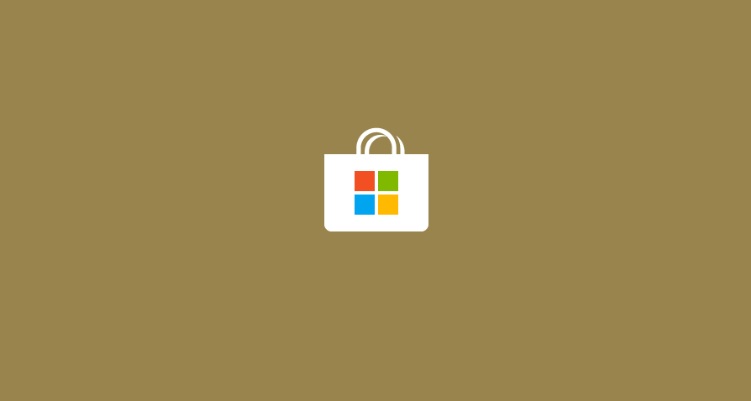ИСПРАВЛЕНИЕ: Ошибка. У нас проблемы с воспроизведением этой игры на Netflix.

Пользователи Netflix часто получают это сообщение » У нас сейчас проблемы с воспроизведением этой игры. Повторите попытку позже или выберите другое название «Когда есть проблема с вашей сетью.
Это указывает на проблему с сетевым подключением, не позволяющую потоковому устройству Netflix достичь самой службы, и ему предшествует код ошибки tvq-pb-101 (1.1.6.5).
Если вы получаете сообщение У нас возникают проблемы с воспроизведением этого заголовка на вашем устройстве, вот несколько быстрых решений в зависимости от типа устройства, которые помогут вам решить эту проблему.
ИСПРАВЛЕНИЕ: у нас возникли проблемы с воспроизведением этой ошибки в заголовке.
Xbox
Блю-рей проигрыватель
Год
Телеприставка или проигрыватель потокового мультимедиа
Smart TV
1. Xbox

Если вы транслируете Netflix со своего устройства Xbox, будь то Xbox 360 или Xbox One, вот как исправить ошибку » у нас проблемы с воспроизведением этой игры » .
Проверьте подключение к Интернету, выбрав «Настройки»> «Настройки системы»> «Настройки сети»> «Проводная сеть» или «Беспроводная сеть»> «Проверить подключение к Xbox LIVE»> «Продолжить». Если проверка подключения прошла успешно, перезапустите домашнюю сеть, как описано ниже.
СВЯЗАННЫЕ: Как исправить черные полосы Netflix сверху, снизу и по бокам фильмов
Перезагрузите домашнюю сеть
Отключите игровую консоль и все компьютеры от домашней сети на 30 секунд перед повторным подключением каждого устройства по одному, а затем выполните следующие действия:
Выключите или отключите игровую консоль.
Отключите модем (и беспроводной маршрутизатор, если это отдельное устройство) от источника питания на 30 секунд.
Подключите модем и подождите, пока не перестанут мигать новые световые индикаторы. Если ваш маршрутизатор отделен от модема, подключите его и подождите, пока не начнут мигать новые световые индикаторы.
Снова включите игровую консоль и снова попробуйте Netflix.
Подключите игровую консоль напрямую к модему
Если у вас беспроводной маршрутизатор, подключенный к модему, и вы по-прежнему не можете подключиться после перезапуска сети, попробуйте обойти маршрутизатор, чтобы выяснить причину проблемы, устранив маршрутизатор или проблемы с беспроводным подключением как возможную причину. Сделать это:
Выключаем консоль.
Подключите консоль напрямую к модему с помощью кабеля Ethernet.
Отключите модем от питания не менее чем на 30 секунд.
Подключите его снова и подождите, пока не перестанут мигать новые световые индикаторы.
Включите консоль и попробуйте Netflix еще раз.
Если вы можете транслировать Netflix и обошли свой маршрутизатор, то это вероятный источник проблемы. Однако обход маршрутизатора не является полным решением, поэтому вам следует обратиться к тому, кто настраивал вашу домашнюю сеть, за помощью в сбросе или изменении настроек маршрутизатора.
Если вы не можете транслировать Netflix после обхода маршрутизатора, обратитесь к поставщику оборудования, чтобы убедиться, что ваш модем и интернет-сервисы работают должным образом.
Если вам не удалось выполнить этот шаг, попробуйте подключить консоль и модем напрямую, так как это поможет вам исключить маршрутизатор как причину ошибки. Если вы не можете установить это прямое соединение, попробуйте следующее решение.
ОТНОСИТЕЛЬНО: исправлено: Netflix не работает на Xbox One
Улучшите свой сигнал Wi-Fi
Если у вас соединение Wi-Fi и шаги по обходу маршрутизатора не помогают, попробуйте следующее:
Переместите маршрутизатор в другое место, чтобы усилить сигнал. Центральное расположение обеспечит лучшую связь и прием.
Уберите беспроводные устройства подальше от роутера, так как они могут вызывать помехи в беспроводной сети и, следовательно, влиять на ваше соединение Wi-Fi.
Для лучшего приема поднимите маршрутизатор выше, чем на полу или за стеной.
.
2. Проигрыватель Blu-ray.
 Если вы используете проигрыватель Blu-ray для подключения и потоковой передачи Netflix, и вы получаете у нас проблемы с воспроизведением этого названия ошибка, сделайте следующее:
Если вы используете проигрыватель Blu-ray для подключения и потоковой передачи Netflix, и вы получаете у нас проблемы с воспроизведением этого названия ошибка, сделайте следующее:
Перезагрузите устройство
Отключите его от сети не менее чем на 60 секунд.
Нажмите кнопку питания устройства, чтобы загрузить его.
Подключите его заново.
Включите свое устройство и попробуйте Netflix еще раз
3-й год

Если вы используете Roku для потоковой передачи Netflix и получаете у нас проблемы с воспроизведением этого названия ошибка, убедитесь, что ваша сеть поддерживает потоковую передачу, затем проверьте подключение, запустив тест сетевого подключения или запустив другую службу или приложение, подключенное к Интернету.
Если тест не прошел или вы не можете открыть другую службу или приложение, обратитесь за помощью к производителю устройства. Если вы добились успеха или можете открыть другие службы или приложения, переходите к следующему шагу.
СВЯЗАННЫЕ: Нет звука с Netflix? Вот 6 быстрых исправлений, чтобы решить эту проблему в Windows
Перезагрузите свой Roku
Отключите Roku от источника питания не менее чем на 10 секунд, а затем снова подключите его.
Включите Roku, нажав любую кнопку на пульте дистанционного управления, подождите целую минуту, затем попробуйте Netflix еще раз.
Перезагрузите домашнюю сеть
Отключите Roku, модем и маршрутизатор от сети и подождите 30 секунд.
Подключите модем и подождите, пока не перестанут мигать новые световые индикаторы.
Подключите маршрутизатор и подождите, пока не перестанут мигать новые индикаторы.
Подключите свой Roku и попробуйте Netflix еще раз.
Подключите свой Roku напрямую к модему
Если вы подключаетесь через беспроводной маршрутизатор, подключенный к модему, и по-прежнему не можете подключиться после перезапуска сети, попробуйте обойти маршрутизатор, чтобы выяснить причину проблемы, исключив маршрутизатор или проблемы с беспроводным подключением как возможную причину. Сделать это:
Отключите Roku от электросети.
Подключите Roku напрямую к модему с помощью кабеля Ethernet.
Отключите модем от источника питания не менее чем на 30 секунд, затем подключите его снова и подождите, пока не перестанут мигать новые световые индикаторы.
Подключите свой Roku и попробуйте Netflix еще раз.
Если вы можете транслировать Netflix и обошли свой маршрутизатор, то это вероятный источник проблемы.
СВЯЗАННО: полноэкранный режим Netflix не работает[FIX]
Если вы не можете установить это прямое подключение, обновите сигнал Wi-Fi, выполнив те же действия, которые описаны в решении для Xbox.
Свяжитесь с человеком, который настраивал вашу домашнюю сеть, чтобы устранить проблемы с сетевым подключением и узнать, правильно ли настроен ваш маршрутизатор для связи с другими устройствами в вашей домашней сети.
4. Телеприставка или проигрыватель потокового мультимедиа.
 Убедитесь, что вы подключены к Интернету, и проверьте свое соединение, запустив тест сетевого подключения, или запустите другое подключенное к Интернету приложение или службу. Если тест не прошел, обратитесь за помощью к производителю устройства; если это сработает, попробуйте следующий шаг.
Убедитесь, что вы подключены к Интернету, и проверьте свое соединение, запустив тест сетевого подключения, или запустите другое подключенное к Интернету приложение или службу. Если тест не прошел, обратитесь за помощью к производителю устройства; если это сработает, попробуйте следующий шаг.
Перезагрузите устройство
Отключите устройство от питания примерно на 60 секунд.
В отключенном состоянии нажмите кнопку питания устройства, чтобы выгрузить его.
Повторно подключите устройство.
Включите свое устройство и попробуйте Netflix еще раз.
Перезагрузите домашнюю сеть
Выключаем устройство.
Отключите модем и маршрутизатор и подождите 30 секунд.
Подключите модем и подождите, пока не перестанут мигать новые световые индикаторы.
Подключите маршрутизатор и подождите, пока не перестанут мигать новые световые индикаторы.
Включите свое устройство и попробуйте Netflix еще раз.
Повысьте качество сигнала Wi-Fi, выполнив те же действия, которые описаны в решении для Xbox.
Свяжитесь с человеком, который настраивал вашу домашнюю сеть, чтобы устранить проблемы с сетевым подключением, и проверьте, правильно ли настроен ваш маршрутизатор для связи с другими устройствами в вашей домашней сети.
СВЯЗАННЫЙ: поток Netflix завис? Вот как решить эту проблему
5. умное телевидение

Если вы используете свой смарт-телевизор для потоковой передачи Netflix и получаете у нас проблемы с воспроизведением этого названия ошибка, убедитесь, что ваша сеть поддерживает потоковую передачу.
Проверьте подключение к Интернету – если тест не прошел или вы не можете открыть другую службу или приложение, обратитесь за помощью к производителю устройства. Если вы добились успеха или можете открыть другие службы или приложения, переходите к следующему шагу.
Перезагрузите ваш Smart TV
Отключите телевизор от сети не менее чем на 60 секунд.
Когда телевизор отключен от сети, нажмите и удерживайте кнопку питания телевизора в течение 5 секунд, чтобы загрузить его. Если вы не можете получить доступ к кнопке питания или если на вашем телевизоре ее нет, оставьте телевизор отключенным от сети как минимум на три минуты.
Подключите телевизор.
Включите телевизор и попробуйте Netflix еще раз.
Перезагрузите домашнюю сеть
Оставьте свой смарт-телевизор и все оборудование домашней сети (включая модем и маршрутизатор) отключенными на 30 секунд, прежде чем повторно подключать каждое устройство по одному. Включите смарт-телевизор и снова попробуйте Netflix.
Подключите смарт-телевизор напрямую к модему
Если вы подключаетесь через беспроводной маршрутизатор, подключенный к модему, и по-прежнему не можете подключиться после перезапуска сети, попробуйте обойти маршрутизатор, чтобы выяснить причину проблемы, исключив маршрутизатор или проблемы с беспроводным подключением как возможную причину. Сделать это:
Выключите или отключите ваш смарт-телевизор
Подключите смарт-телевизор напрямую к модему с помощью кабеля Ethernet.
Отключите модем от питания не менее чем на 30 секунд, затем подключите его снова и подождите, пока не перестанут мигать новые световые индикаторы.
Включите смарт-телевизор и попробуйте Netflix еще раз.
Повысьте качество сигнала Wi-Fi, выполнив действия, описанные в решении для Xbox.
Свяжитесь с человеком, который настраивал вашу домашнюю сеть, чтобы устранить проблемы с подключением к сети и узнать, правильно ли настроен ваш маршрутизатор для связи с другими устройствами в вашей домашней сети.
Помогло ли какое-либо из этих решений? Дайте нам знать, оставив комментарий ниже.
СВЯЗАННЫЕ ИСТОРИИ, ЧТО НУЖНО ПРОВЕРИТЬ:
Бесплатные VPN, которые работают с Netflix[Guía 2018]
VPN не будет работать с Netflix: вот 8 решений, чтобы это исправить
9 способов исправить черный экран Netflix на вашем компьютере
Этикетки: netflix, проблемы с Netflix, исправление windows 10, xbox one